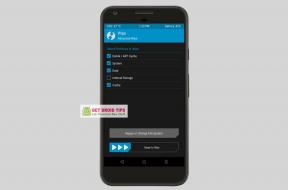تم الإصلاح: MLB The Show 22 Co-Op لا يعمل
Miscellanea / / April 23, 2022
ابتكر كل من San Diego Studio و Sony Interactive Entertainment لعبة فيديو بيسبول تعتمد بشكل أساسي على لعبة البيسبول الرئيسية. إنه متاح لمنصات PS4 و PS5 و Xbox One و Xbox Series X / S و Nintendo Switch. يبدو أن وضع MLB Co-op هو وضع لعبة جديد حيث يمكنك الانضمام مع أصدقائك عبر الإنترنت أو مجرد استضافتهم في مباريات 2v2 أو 3v3. لكن الاحتمالات عالية أن MLB العرض 22 وضع Co-Op لا يعمل على وحدات التحكم.
نظرًا لأنها لعبة بيسبول ، ستحتاج إلى فريق للعب المباريات عبر الإنترنت مع فرق أخرى. على الرغم من وجود مشكلتين تظهران على الأجهزة منذ إطلاقها ، إلا أن بعض الألعاب عبر الإنترنت تأتي مع العديد من الأخطاء أو الأخطاء على الإطلاق. وفي الوقت نفسه ، فإن MLB الوضع التعاوني لا يعمل تنتشر المشكلة على نطاق واسع ، ويصاب اللاعبون المتأثرون بالإحباط كثيرًا. لذلك ، إذا كنت أيضًا أحد الضحايا الذين واجهوا هذه المشكلة ، فيمكنك اتباع هذا الدليل لإصلاحها.

محتويات الصفحة
-
تم الإصلاح: MLB The Show 22 Co-Op لا يعمل
- 1. تحقق من حالة خادم اللعبة
- 2. أعد تشغيل اللعبة ووحدة التحكم
- 3. تحقق من اتصال الإنترنت الخاص بك
- 4. قم بتدوير جهاز توجيه Wi-Fi
- 5. مسح بيانات ذاكرة التخزين المؤقت
- 6. قم بإجراء إعادة تعيين ثابت على وحدة التحكم الخاصة بك
- 7. اتصل بدعم MLB The Show 22
تم الإصلاح: MLB The Show 22 Co-Op لا يعمل
يمكن أن تكون عدة أسباب محتملة وجدت وراء وضع متعدد اللاعبين أو وضع تعاوني لا تعمل المشكلة في نهايتك. بينما في بعض الأحيان يمكن أن تؤدي المشكلات المتعلقة بخوادم اللعبة إلى حدوث تعارضات متعددة مع لعبة MLB The Show 22. لحسن الحظ ، شاركنا اثنين من الحلول الممكنة التي من شأنها أن تساعدك. الآن ، دون إضاعة المزيد من الوقت ، دعنا ننتقل إليه.
1. تحقق من حالة خادم اللعبة
بادئ ذي بدء ، يجب عليك التحقق من حالة خادم اللعبة من خلال زيارة المسؤول MLB عرض التغريد التعامل كلما تلقيت مشكلة التعاون. يمكنك أيضًا محاولة التحقق من ذلك صفحة إظهار 22 الحالة للحصول على معلومات في الوقت الفعلي للتأكد من وجود مشكلة في الخادم أم لا. إذا كان هناك تعطل للخادم أو صيانة ، فما عليك سوى الانتظار لمدة ساعتين تقريبًا والتحقق مرة أخرى. إذا لم تكن هناك مشكلة مع الخادم ، فيمكنك الانتقال إلى الطريقة التالية.
2. أعد تشغيل اللعبة ووحدة التحكم
تأكد من التحقق ببساطة مما إذا كانت لعبتك أو وحدة التحكم بها أي نوع من الخلل المؤقت أم لا. يبدو أن وجود مشكلة في وحدة التحكم في الألعاب المتعلقة بالبرنامج أو بيانات ذاكرة التخزين المؤقت قد يؤدي إلى حدوث تعارضات متعددة بالتأكيد. إذا كنت في هذه الحالة أحد الضحايا الذين واجهتهم مثل هذه المشكلة ، فعليك إعادة تشغيل اللعبة ووحدة التحكم لإصلاح الثغرات (إن وجدت).
3. تحقق من اتصال الإنترنت الخاص بك
يجب عليك أيضًا محاولة التحقق من سرعة اتصالك بالإنترنت واستقراره لأن الشبكة الضعيفة يمكن أن تدمر بسهولة تجربة الألعاب متعددة اللاعبين عبر الإنترنت على الإطلاق. من الأفضل دائمًا التحقق من اتصالك بالإنترنت على أجهزة متعددة. وفي الوقت نفسه ، يمكنك أيضًا محاولة تحويل الاتصال السلكي (إيثرنت) إلى اتصال لاسلكي (Wi-Fi) أو العكس للتحقق من السرعة والاستقرار.
4. قم بتدوير جهاز توجيه Wi-Fi
إذا كان اتصالك بالإنترنت يبدو جيدًا في حالة وجود شبكة سلكية (إيثرنت) ، فستكون هناك احتمالية كبيرة لأن يواجه جهاز توجيه Wi-Fi بعض المشكلات. هذا يعني أنك ستحتاج إلى التحقق من إعدادات جهاز التوجيه عن طريق تسجيل الدخول إلى لوحة الإدارة. حاول تغيير كلمة مرور Wi-Fi وإزالة الأجهزة الأخرى المتصلة بنفس الشبكة. مع ذلك ، هل هذا يزعجك؟ حسنًا ، يجب عليك تشغيل دورة جهاز التوجيه الخاص بك لإزالة مواطن الخلل في النظام أو مواطن الخلل في الشبكات.
ما عليك سوى إيقاف تشغيل جهاز التوجيه وفصل محول الطاقة عن جهاز التوجيه> تأكد من الانتظار لمدة دقيقة تقريبًا ثم قم بتوصيل محول الطاقة بالموجه> ثم قم بتشغيل جهاز التوجيه والاتصال بشبكة Wi-Fi ثم تحقق من مشكلة.
5. مسح بيانات ذاكرة التخزين المؤقت
في بعض الأحيان ، قد يقوم نظام تالف بحفظ البيانات أو بيانات ذاكرة التخزين المؤقت على وحدة تحكم PlayStation أو Xbox بمشكلات متعددة على الإطلاق. من الأفضل دائمًا مسح بيانات ذاكرة التخزين المؤقت لوحدة التحكم باتباع الخطوات أدناه.
الإعلانات
للبلاي ستيشن:
- بادئ ذي بدء ، تأكد من إيقاف تشغيل وحدة التحكم تمامًا.
- ثم افصل كابل الطاقة من وحدة التحكم واتركه لمدة 30 ثانية.
- الآن ، ستحتاج إلى إعادة توصيل كابل الطاقة بوحدة التحكم وإعادة تشغيل وحدة التحكم.
- أخيرًا ، أعد تشغيل لعبة MLB The Show 22 ، وتحقق مما إذا كانت المشكلة تظهر أم لا.
لأجهزة Xbox:
- اضغط مع الاستمرار على زر الطاقة في وحدة تحكم Xbox (الجانب الأمامي) حتى يتم إيقاف تشغيل الجهاز.
- الآن ، افصل سلك الطاقة من وحدة التحكم> اضغط مع الاستمرار على زر الطاقة في وحدة التحكم عدة مرات.
- تأكد من الانتظار لمدة دقيقة أو نحو ذلك ثم قم بتوصيل سلك الطاقة مرة أخرى بوحدة التحكم.
- بعد ذلك ، انتظر دقيقة أخرى أو نحو ذلك ، واضغط على زر الطاقة في وحدة التحكم لتشغيله.
بهذه الطريقة ، يمكنك بسهولة مسح بيانات ذاكرة التخزين المؤقت من وحدة تحكم Xbox الخاصة بك. ومع ذلك ، إذا لم يتم مسح بيانات ذاكرة التخزين المؤقت ، فيمكنك اتباع طريقة أخرى.
الإعلانات
- اضغط على زر Xbox على وحدة التحكم الخاصة بك> تحديد إعدادات.
- اذهب إلى الأجهزة والتوصيلات > تحديد بلو راي.
- يختار التخزين المستمر > تحديد مسح التخزين الدائم.
6. قم بإجراء إعادة تعيين ثابت على وحدة التحكم الخاصة بك
يوصى بشدة أيضًا بإجراء إعادة تعيين إلى إعدادات المصنع على وحدة التحكم الخاصة بك بسبب وجود خلل في النظام أو يمكن أن تمنع مشكلة بيانات ذاكرة التخزين المؤقت اتصالاتك المستمرة في النهاية من التفاعل مع خوادم اللعبة عبر الانترنت.
ملحوظة: تأكد من حذف جميع بيانات اللعبة أو التطبيق المثبتة من وحدة التحكم. سيتعين عليك تسجيل الدخول إلى حساب Xbox أو PlayStation بعد إعادة تعيين إعدادات المصنع.
لأجهزة Xbox:
- اضغط على زر Xbox على وحدة التحكم لفتح قائمة الدليل.
- يختار الملف الشخصي والنظام > اذهب إلى إعدادات > تحديد نظام.
- اذهب إلى معلومات وحدة التحكم > تحديد إعادة تعيين وحدة التحكم.
- سوف تحصل على رسالة فورية مثل إعادة تعيين وحدة التحكم الخاصة بك؟
- هنا يجب أن تختار إعادة تعيين وإزالة كل شيء. [سيؤدي هذا إلى حذف جميع بيانات المستخدم بما في ذلك الحسابات والألعاب المحفوظة والإعدادات وجميع التطبيقات والألعاب المثبتة وما إلى ذلك]
- على الرغم من أنه يمكنك اختيار إعادة التعيين والاحتفاظ بألعابي وتطبيقاتي ، فقد لا يتم حل المشكلة في معظم الحالات.
- بعد تحديد الخيار ، تبدأ وحدة تحكم Xbox في حذف النظام وإعادة ضبطه على إعدادات المصنع الافتراضية.
- انتظر حتى تكتمل العملية ثم أعد تشغيل وحدة التحكم.
- أخيرًا ، تابع عملية الإعداد الأولية> ستحتاج إلى تسجيل الدخول إلى حسابك وتثبيت اللعبة مرة أخرى.
للبلاي ستيشن:
- اذهب إلى إعدادات القائمة على وحدة تحكم PlayStation.
- حدد ملف "التهيئة" علامة التبويب> تحديد "تهيئة PS4" أو "تهيئة PS5".
- من الصفحة التالية ، اختر 'ممتلىء'.
- الآن ، سيبدأ جهاز PlayStation 4/5 تلقائيًا في مسح نفسه لاستعادة إعدادات المصنع الافتراضية. قد تستغرق هذه العملية بضع ساعات اعتمادًا على البيانات المثبتة على التخزين.
- دع العملية تكتمل. بمجرد الانتهاء من ذلك ، تأكد من إعادة تشغيل النظام.
- أخيرًا ، أكمل عملية الإعداد الأولي على وحدة التحكم ، وقم بتسجيل الدخول إلى حسابك ثم قم بتثبيت اللعبة مرة أخرى.
7. اتصل بدعم MLB The Show 22
إذا لم تنجح أي من الطرق معك ، فتأكد من الاتصال MLB The Show 22 Support للحصول على استفسارات إضافية ومساعدة بشأن التعاون الذي لا يعمل. حاول إنشاء بطاقة دعم لحل أسرع أو على الأقل يمكن لموظفي الدعم تصعيد هذه المشكلة للمطورين حتى يتمكنوا من التحقيق فيها.
هذا كل ما في الأمر يا رفاق. نحن نفترض أن هذا الدليل كان مفيدًا لك. لمزيد من الاستفسارات ، يمكنك التعليق أدناه.

![كيفية تثبيت Android Q Beta على Realme 3 Pro [برنامج Android 10 Beta]](/f/d77dfb643c46fd5a6cb8d3d61e85a1eb.jpg?width=288&height=384)